xp显示桌面图标不见了如何恢复
xp显示桌面图标不见了如何恢复?
xp系统是非常经典的老系统,稳定性不错,比如桌面图标消失,就是很常见的一种现象。有可能是用户不小心操作,把显示图标的选项给取消了;也可能是系统加载不完全,导致桌面没能正常显示出来。总之,原因有很多,但并不意味着解决不了,也不用急着去重装系统。重启或者稍微调整一下,就能恢复。具体看看xp显示桌面图标不见了该怎么恢复的方法。
一、xp显示桌面图标的方法
方法一:检查桌面显示设置
1.在桌面空白处点一下鼠标右键,找到 “排列图标”。
2.看里面是不是“显示桌面图标”没勾上,把它点上勾,图标马上就会回来。
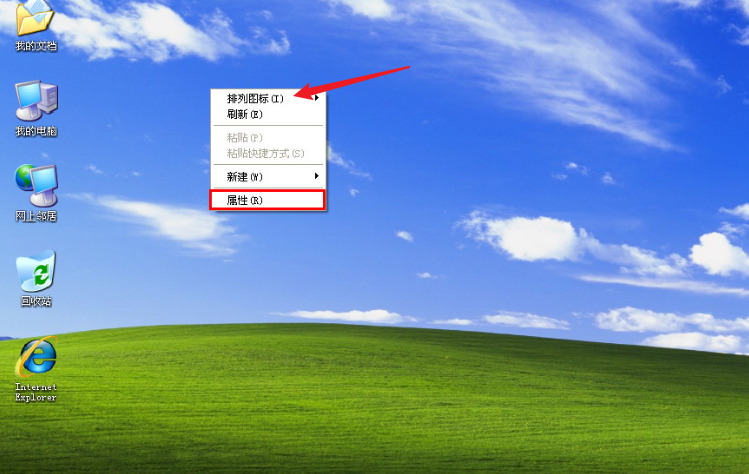
方法二:通过任务管理器重启
1.按下Ctrl+shift+esc 打开任务管理器,找到 “进程”。
2.在列表里找到并结束 explorer.exe,然后点击上面的“文件 → 新建任务”,输入 explorer 再回车,桌面图标就会重新出现。
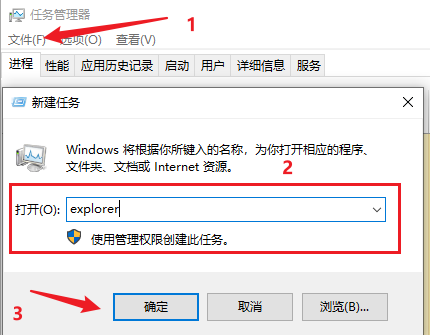
二、系统工具显示桌面图标的教程
1.下载并保存“Windows系统工具”到您的电脑中,双击打开软件。进入后,点击“全部功能”选项,然后找到在桌面上显示“此电脑”选项,并点击。
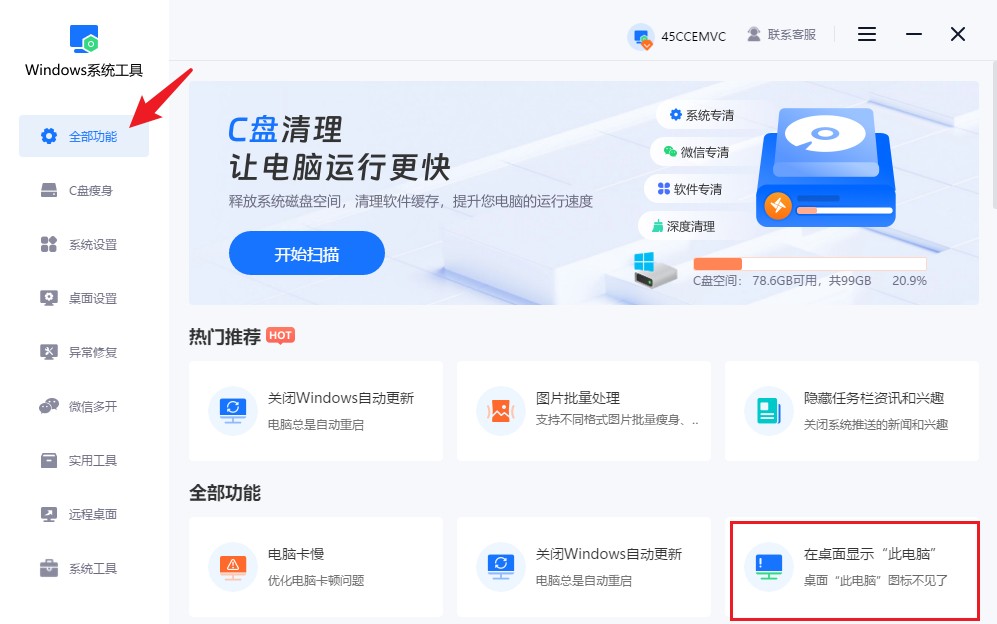
2.接下来,点击“一键显示”按钮,它会自动帮您把相关图标显示出来。
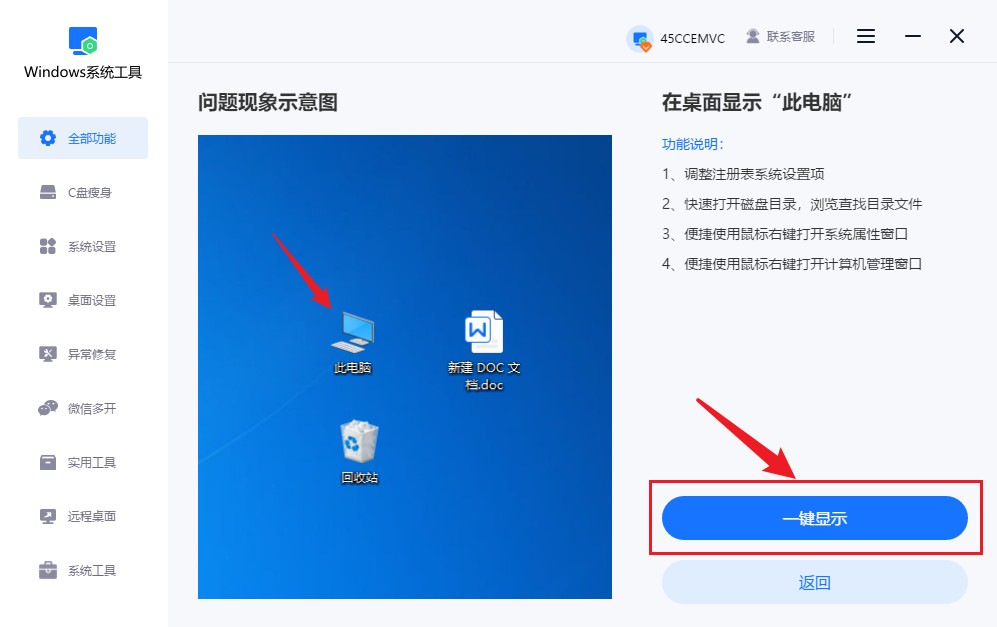
3.设置完成后,记得点击“确认”按钮以保存设置。
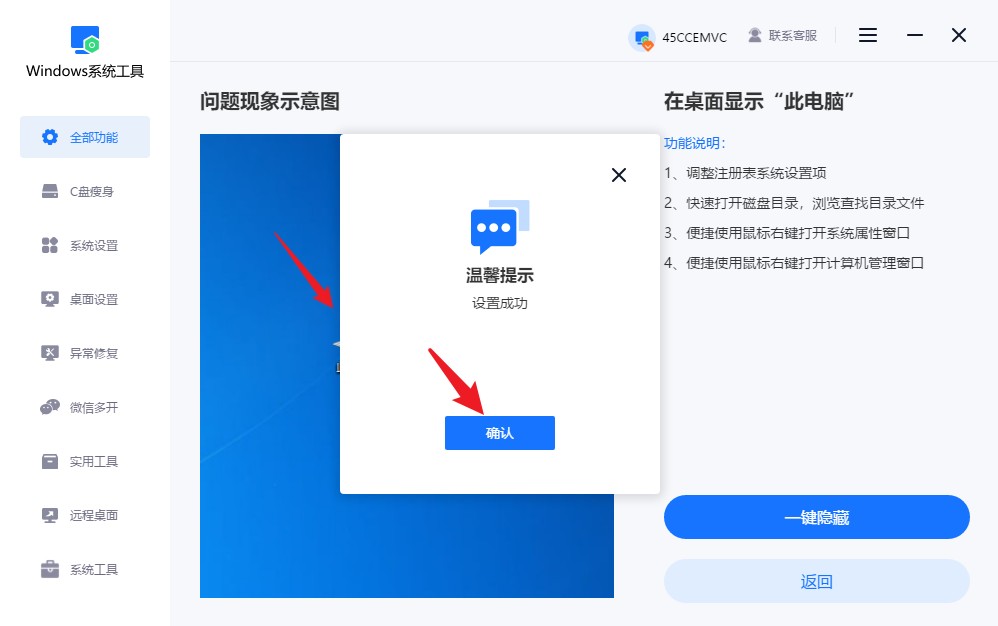
4.最后,返回桌面,您会发现“此电脑”图标已经成功显示在您的电脑桌面上了。
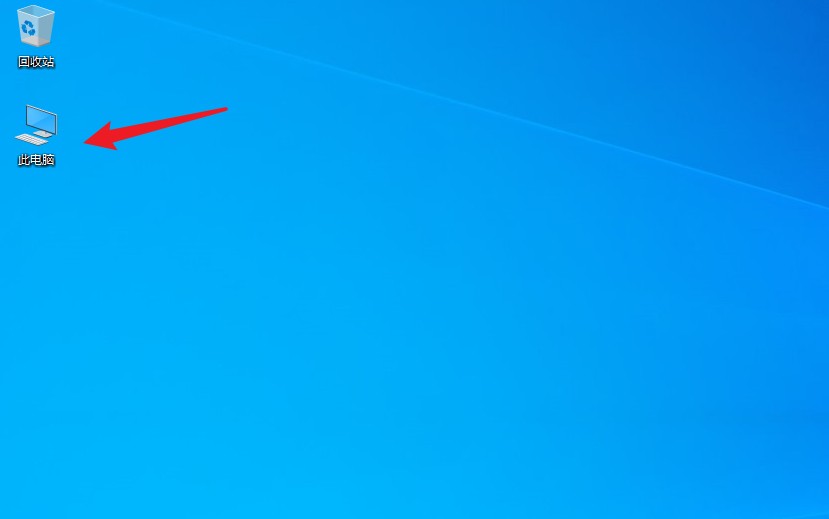
三、xp显示桌面图标的注意事项
不用重装系统:
显示桌面图标不见了并不代表系统坏了,更不是数据丢了,大多数时候只是设置问题,所以遇到这种情况,先冷静下来,不要一上来就想着重装。
xp显示桌面图标不见了如何恢复?换个角度想,显示桌面图标不见,其实并不是大故障,电脑的核心功能并没有丢失,文件和程序也都还在,只是入口被隐藏了。如果你的图标也没显示出来,你可以跟着上面的方法来显示就可以了,自己可以轻松解决。
本文为https://www.it7t.com原创内容,未经授权禁止任何形式的转载、摘编或镜像复制。
分享:
分享至微信朋友圈

扫码关注
公众号
分享至微信朋友圈

上一篇
刷新桌面图标不见了怎么恢复下一篇
win10电脑显示隐藏文件相关文章
查看更多每次开机桌面图标不见怎么恢复
每次开机桌面图标不见怎么恢复?电脑明明昨天还好好的,关机前桌面整整齐齐,结果第二天一启动,桌面图标怎么不见了?其实吧,这种问题在 Windows 电脑上并不算少见,也不是什么硬件大毛病,更不是电脑要报废了,[详情]
windows10 桌面图标不见了怎么恢复
windows10 桌面图标不见了怎么恢复?Windows10 桌面图标突然不见,并不是文件真的丢了,更不是系统坏了。很多情况下,只是系统显示方式发生了变化。有时候是无意中点到了某些选项,桌面被设置成“隐藏图标”;[详情]
桌面图标为什么不见了怎么恢复
桌面图标为什么不见了怎么恢复?常用的软件、文件快捷方式都不见了,误删也没有误删过,真的让人担心电脑是不是出什么大问题了。其实我想说,大多数时候桌面图标不见,并没有想象中那么严重。但你要注意哦,桌面图标不见,[详情]
桌面图标和任务栏不见了怎么恢复
桌面图标和任务栏不见了怎么恢复?桌面图标和任务栏突然一起不见了,电脑能开机,屏幕也亮着,但桌面空空如也,下面的任务栏也消失不见,这是怎么个事呢?从以往的经验得知,我认为这并不一定是多严重的系统故障,[详情]
win7 ie 桌面图标不见了怎么恢复
win7 ie 桌面图标不见了怎么恢复?在用win7的时候,碰到桌面上的ie浏览器图标不见了,怎么办呢?朋友说,他今天一开机却怎么找都找不到,刷新没用,重启也没用,怀疑是不是系统出问题了,还是自己哪儿点错了。ie桌面图标不见,[详情]
